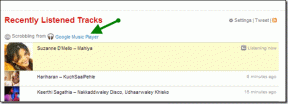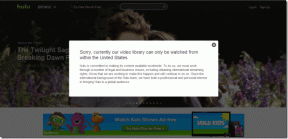Czym są pliki ISO i jak wyodrębnić pliki ISO, nagrać je i zamontować?
Różne / / December 02, 2021
Plik ISO, znany również jako obraz dysku, ma rozszerzenie pliku .iso. Zawiera kopię całej płyty CD/DVD, z której został wyodrębniony. Oznacza to, że podczas nagrywania pliku ISO na pusty dysk otrzymasz te same pliki, foldery i właściwości, co oryginalny dysk.
Pliki ISO służą do dystrybucji obrazów płyt. Na przykład pliki iso dla systemów operacyjnych, takich jak Ubuntu (dystrybucja Linuksa), można pobrać z sieci, a następnie nagrać na płytę CD, aby utworzyć płytę startową systemu operacyjnego.
Ten samouczek omówi trzy rzeczy:-
- Wyodrębnianie pliku ISO z płyty CD lub DVD.
- Nagrywanie obrazu ISO na płytę.
- Montowanie obrazu ISO jako dysku wirtualnego.
Jak wyodrębnić pliki ISO z płyty?
Przydatne może być wyodrębnianie plików iso z płyt CD i przechowywanie ich w bezpiecznym miejscu. Załóżmy, że rozważasz utworzenie kopii zapasowej dysku instalacyjnego systemu Windows. Oczywiście, że mógłbyś wykonać kopię zapasową danych za pomocą funkcji Kopia zapasowa i przywracanie systemu Windows. Jednak może być korzystne wykonanie osobistej kopii instalacyjnego dysku DVD systemu Windows, aby można było z niego korzystać w przypadku utraty oryginalnego dysku.
Aby wykonać kopię zapasową dysku DVD, nie można po prostu skopiować i wkleić zawartych w nim danych. Musisz stworzyć obraz ISO płyty, aby skopiował wszystkie dane, tj. pliki, foldery i właściwości płyty.
Aby wyodrębnić plik ISO z dowolnego dysku CD lub DVD, możesz użyć bezpłatnego i bardzo małego narzędzia (rozmiar 14 KB) znanego jako Kreator LC ISO. Pobierz plik zip i rozpakuj go w dowolnym miejscu na komputerze. Teraz otwórz LCISOCreator.exe, klikając go dwukrotnie (nie ma potrzeby instalowania tego programu).
Wybierz płytę, dla której chcesz utworzyć obraz ISO z menu rozwijanego, i kliknij przycisk „Utwórz ISO”. Wybierz lokalizację na komputerze, w której chcesz zapisać obraz i kliknij Zapisz. Konwersja dysku do obrazu zajmie trochę czasu, w zależności od rozmiaru dysku.

Jak nagrać obraz ISO na płytę?
Teraz przychodzi nagranie obrazu ISO na płytę CD lub DVD. W tym celu dostępnych jest wiele narzędzi do nagrywania obrazów. Użyjemy popularnego – Imgburn.
1. Pobierz i zainstaluj Imgburn na swoim komputerze. Otwórz aplikację.
2. Kliknij „Zapisz plik obrazu na dysku”.

3. Teraz wybierz plik ISO, klikając ikonę folderu podaną w sekcji „Źródło”. Po wybraniu właściwego napędu docelowego, szybkości zapisu i ilości kopii kliknij ikonę pliku obrazu na dysk (patrz zrzut ekranu poniżej), aby rozpocząć proces nagrywania dysku. Zaznacz opcję weryfikacji, jeśli chcesz zweryfikować dysk po nagraniu.

Jeśli używasz płyty wielokrotnego zapisu i zawiera ona już jakieś dane, wyświetli ostrzeżenie przed skasowaniem danych przed rozpoczęciem procesu nagrywania.

Po potwierdzeniu Imgburn rozpocznie nagrywanie pliku obrazu ISO na płytę. Możesz zobaczyć status w oknie.
Po zakończeniu wysunie tacę dysku. Włóż płytę ponownie, a rozpocznie się weryfikacja danych na płycie. Weryfikacja danych może zająć trochę czasu, w zależności od rozmiaru płyty CD/DVD.

Po zakończeniu pojawi się małe wyskakujące okienko z potwierdzeniem dźwiękowym.

Jak zamontować obraz ISO
Montowanie obrazu iso oznacza po prostu utworzenie wirtualnego napędu CD/DVD ROM, do którego system Windows może uzyskać dostęp tak samo jak fizyczny napęd CD/DVD. W razie potrzeby możesz używać tego napędu tak, jak używałbyś dysku, bez konieczności posiadania właściwej płyty.
Istnieje bezpłatne narzędzie znane jako Daemon Tools Lite który wykonuje to zadanie całkiem skutecznie.
Pobierz i zainstaluj to narzędzie na swoim komputerze. Otwórz go, klikając dwukrotnie ikonę.
Teraz najpierw musisz stworzyć wirtualny dysk. W tym celu kliknij prawym przyciskiem myszy dolne puste miejsce i wybierz „Dodaj wirtualny dysk SCSI”.

Wirtualny dysk zostanie utworzony jako Urządzenie 0: [G:] Brak nośnika (sprawdź zrzut ekranu poniżej). Teraz kliknij przycisk „Parametry urządzenia”, jak pokazano na zrzucie ekranu poniżej.

W regionie DVD kliknij menu rozwijane i wybierz 1. Możesz również wybrać dowolną literę dysku z listy rozwijanej. Po wybraniu litery dysku i regionu DVD kliknij OK.

Teraz kliknij prawym przyciskiem myszy wirtualny dysk utworzony w poprzednim kroku i wybierz „Zamontuj”.

Teraz wybierz plik obrazu płyty (plik ISO) z eksploratora systemu Windows i kliknij „Otwórz”.

Teraz przejdź do Mojego komputera. Zobaczysz, że obraz ISO jest zamontowany jako dysk. Możesz kliknąć ten dysk, aby uruchomić go jako CD/DVD.

W ten sposób możesz tworzyć, nagrywać i montować pliki ISO na swoim komputerze. Istnieje kilka innych bezpłatnych narzędzi do wykonywania tych zadań.
Chcielibyśmy usłyszeć od Ciebie, jeśli znasz jakieś inne skuteczne narzędzia lub jakiekolwiek wskazówki i triki związane z obrazami ISO.